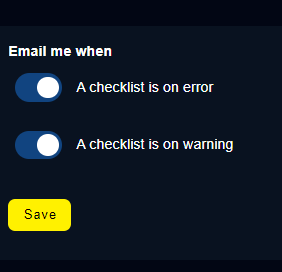2.6 En service
Veuillez trouver la version PDF sur ce lien
BLAXTAIR - CHECKLIST EN SERVICE

INTERFACE VÉHICULE
Ce chapitre décrit l'utilisation nominale de la checklist par un conducteur.
Après la mise en marche, la page suivante s'affichera, [DRIVER] peut cliquer sur "démarrer la checklist".
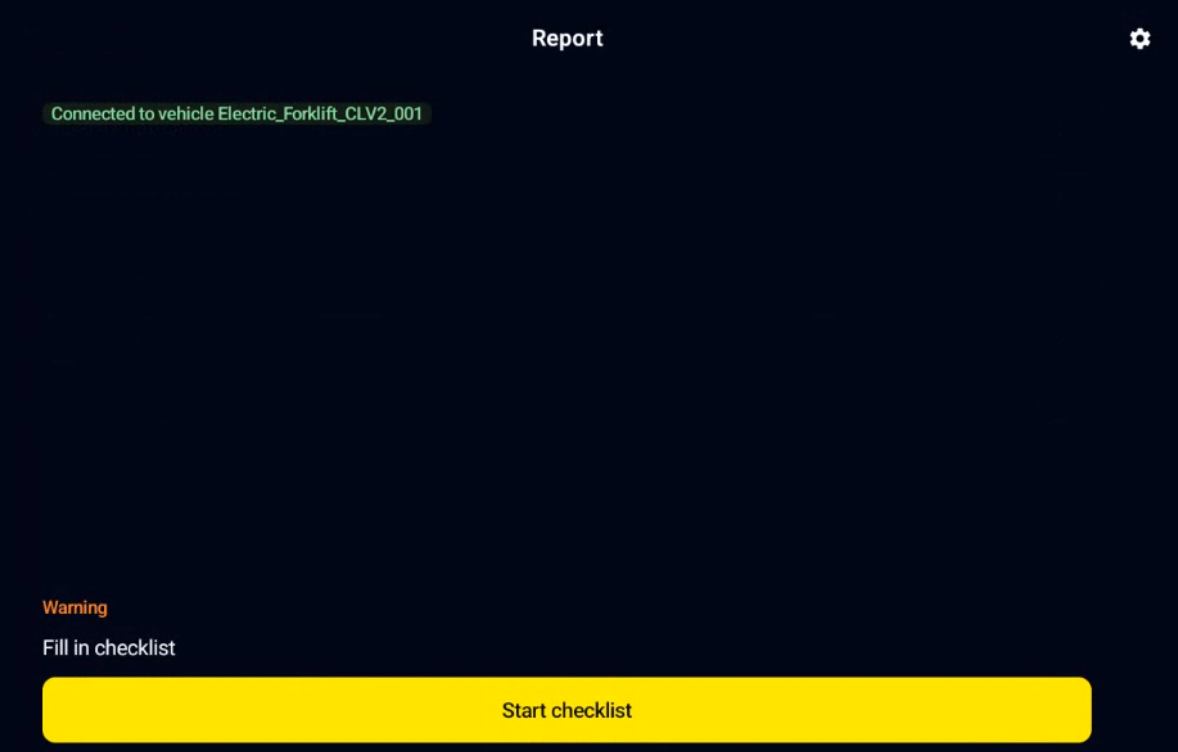
[DRIVER] sélectionne son nom dans la liste.
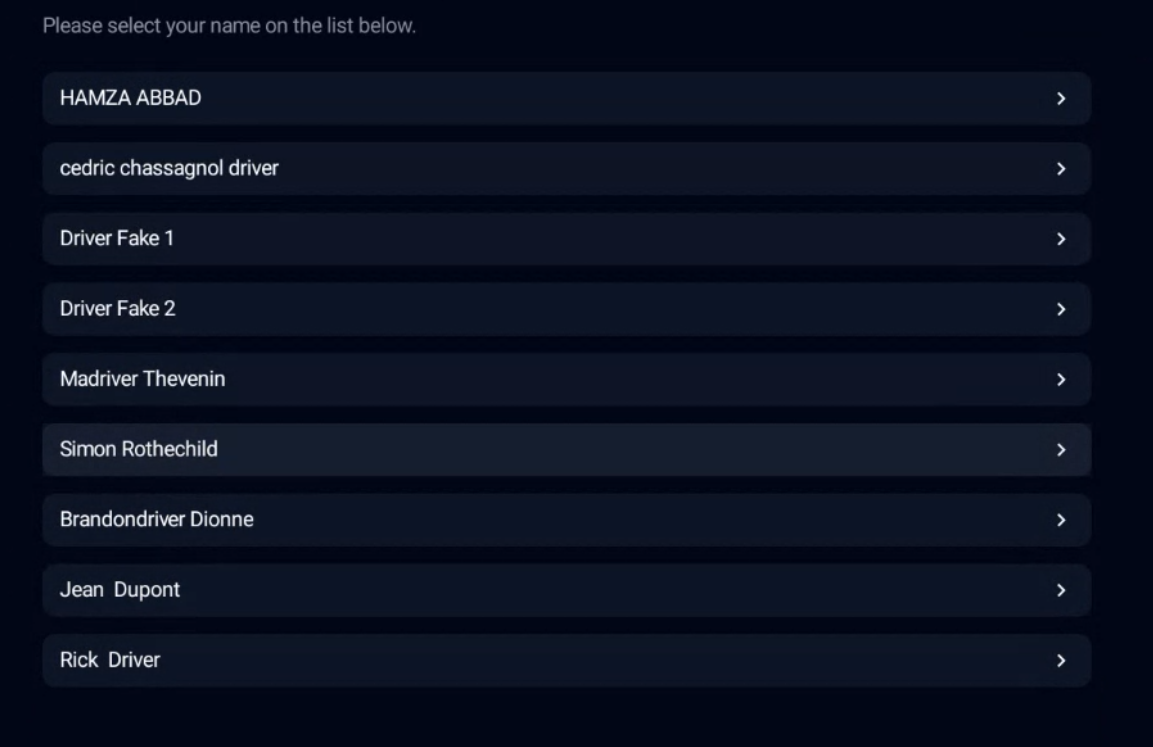
[CONDUCTEUR] entre ensuite son code PIN (uniquement si "accès par code PIN" a été coché dans la page du véhicule du tableau de bord)
[CONDUCTEUR] entre ensuite son code PIN (uniquement si "accès par code PIN" a été coché dans la page du véhicule du tableau de bord)
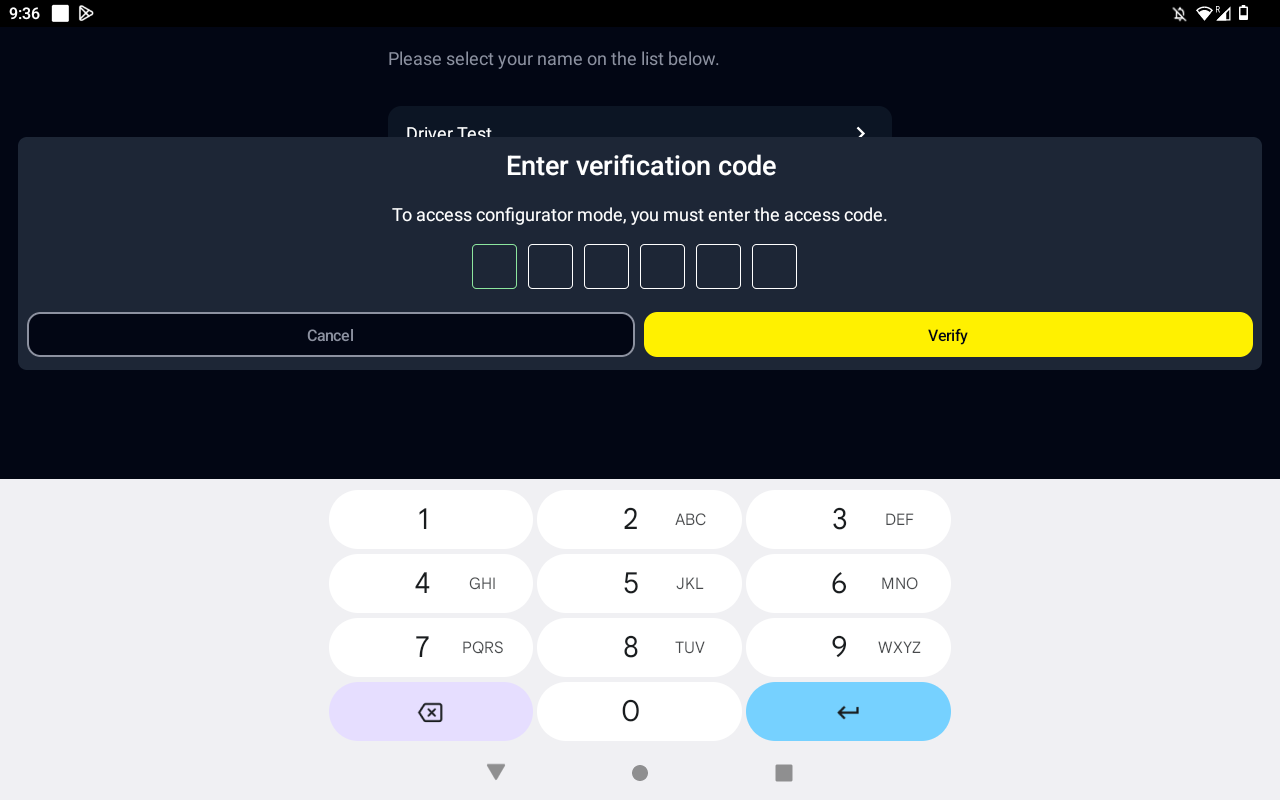
[DRIVER] répond aux questions de la checklist
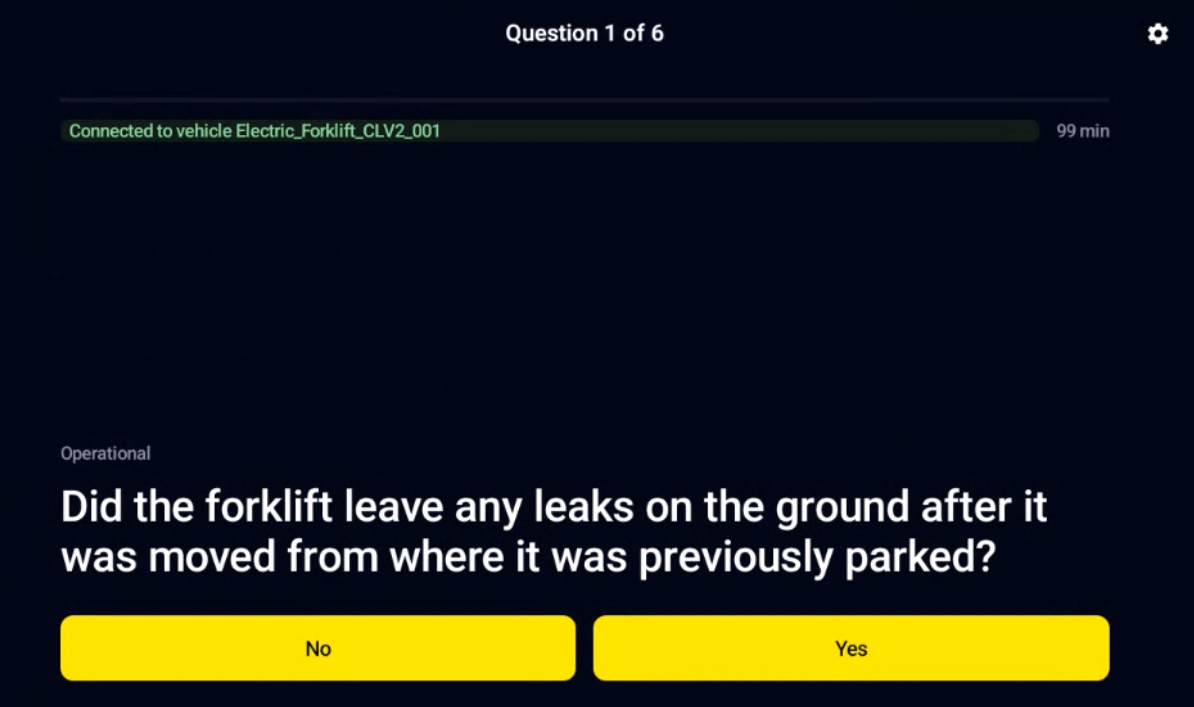
Après avoir répondu à la dernière question, la page suivante s'affichera. [DRIVER] peut saisir un commentaire (facultatif) et valider la checklist en cochant "Je confirme" et "Envoyer".
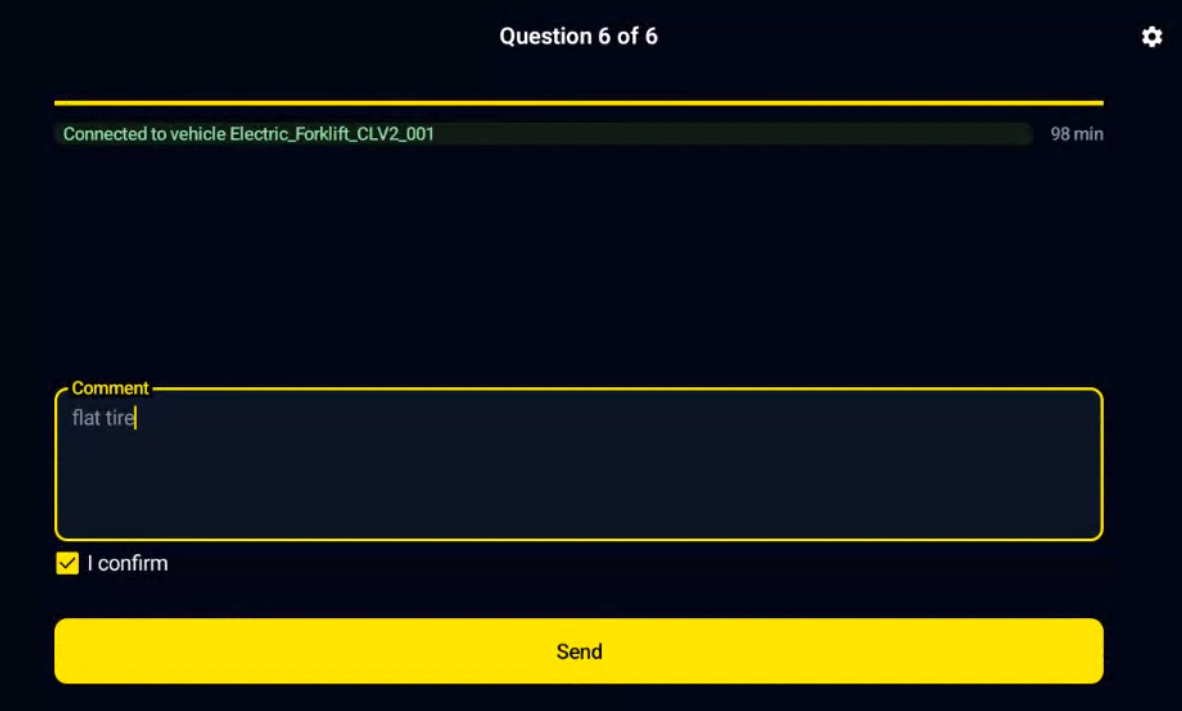
Il y a 3 résultats possibles de la checklist :
Véhicule “Faulty” : au moins une question "critique" de la checklist a été mal répondu <=> la checklist a échoué, le véhicule est défini comme "défectueux". Si une sortie discrète est utilisée (activée dans la page du véhicule du tableau de bord et connectée au véhicule), la sortie discrète changera d'état, ce qui peut entraîner une interaction avec le véhicule. Seule une checklist valide OU l'option "Changer l'état de la sortie" en mode maintenance OU le contournement du mécanisme de relais permet d'arrêter l'interaction avec le véhicule.
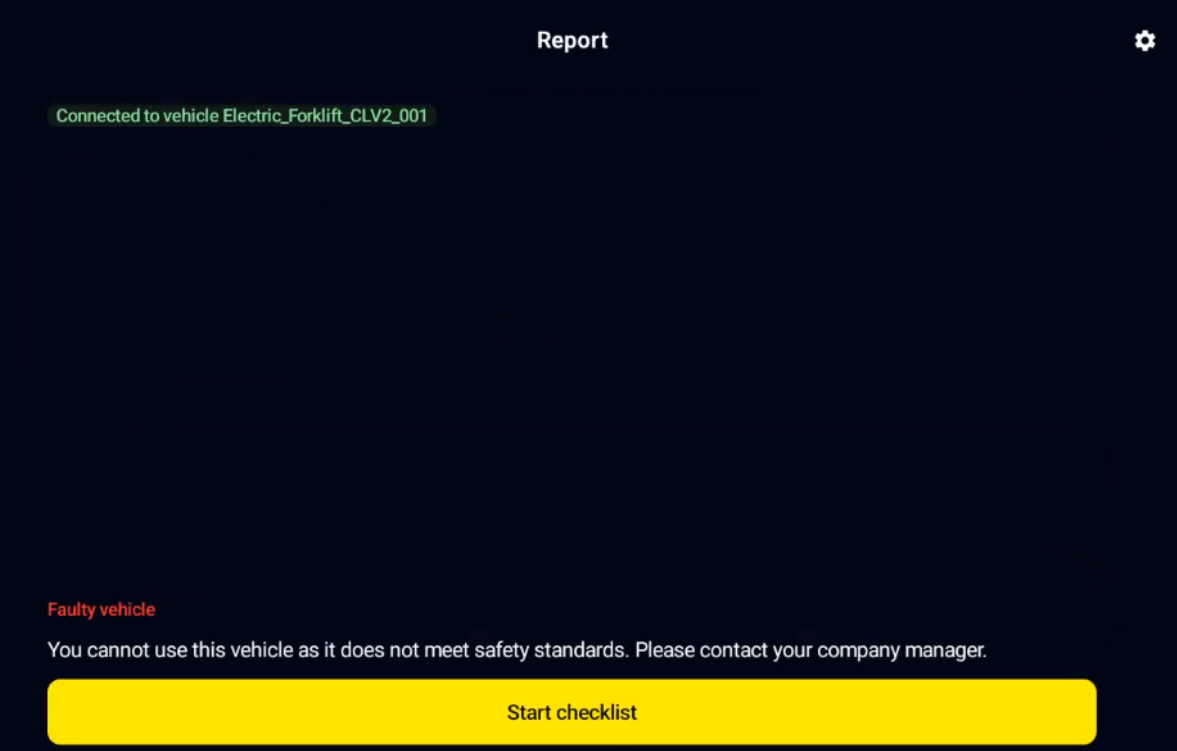
Le conducteur peut recommencer la checklist s'il a commis une erreur en répondant à la checklist
Véhicule en avertissement : au moins une question "avertissement" de la checklist a été mal répondue ET aucune question "critique" n'a été mal répondue <=> le véhicule est défini comme étant en état "avertissement". Si une sortie discrète est utilisée, l'état d'avertissement NE provoquera AUCUNE interaction avec le véhicule jusqu'au prochain arrêt du contact.
checklist OK : toutes les questions ont été correctement répondues. Si une sortie discrète est utilisée, aucune interaction avec le véhicule ne sera activée. Le "Temps restant" donne le temps de validité de la checklist. Dans l'exemple ci-dessous, la checklist sera demandée à nouveau dans 5min33s ET lors du prochain arrêt/redémarrage du contact. Rappel : le minuteur de validité par défaut est de 8 heures s'il n'y a pas de planification liée au véhicule / le temps avant d'atteindre le créneau suivant de la planification si la planification a été liée au véhicule.
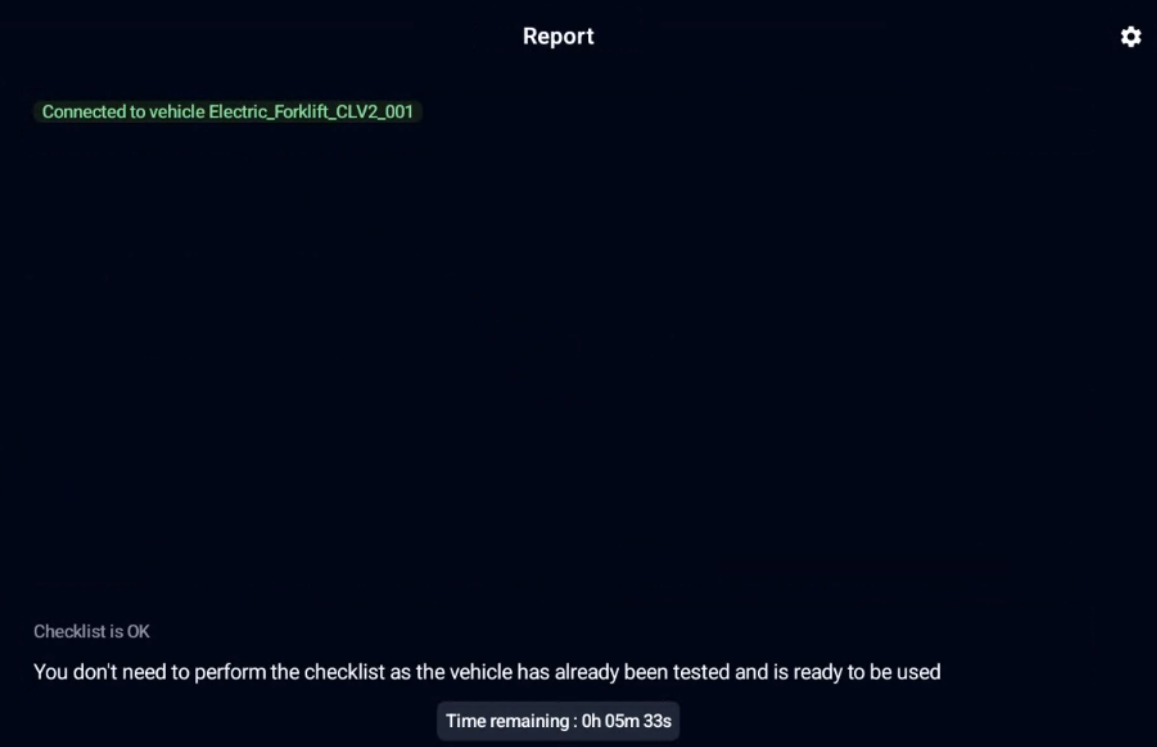
INTERFACE DU TABLEAU DE BORD
Ce chapitre décrit les fonctionnalités supplémentaires liées au tableau de bord :
Indicateur Clé de Performance
Rapports
Indicateurs Clés de Performance (KPI)
[App admin] ou [Company admin] peut accéder aux KPI. Les KPI sont accessibles via le bouton Indicateurs Clés de Performance dans le menu de gauche du tableau de bord.
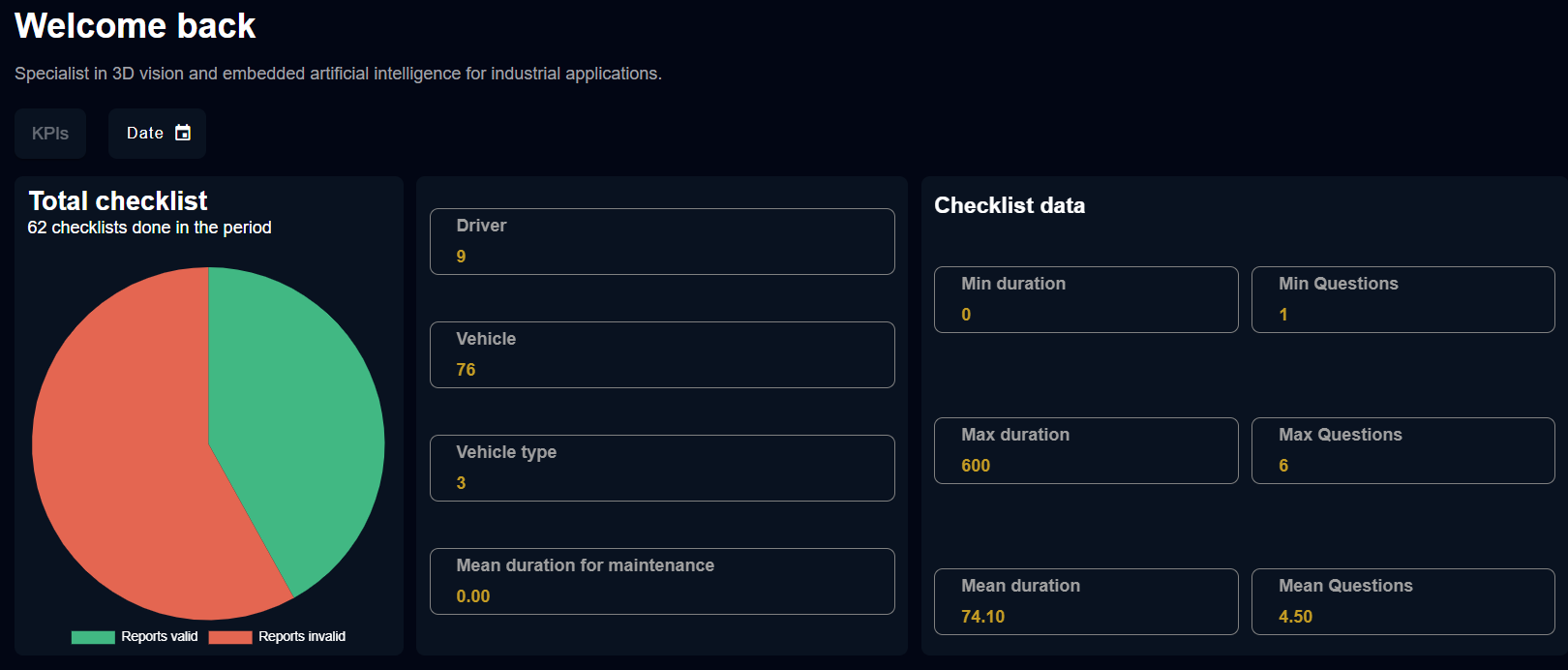
Rapports
[App admin] ou [Company admin] peut accéder à tous les rapports de checklist de sa flotte : les rapports ne seront disponibles que si le réseau est disponible autour des véhicules.
Les rapports sont accessibles via le menu de la checklist à gauche du tableau de bord.

La liste des rapports peut être exportée dans un fichier csv
En cliquant sur un rapport, la page suivante s'affiche montrant la date du rapport, le nom du conducteur, le commentaire du conducteur (le cas échéant), les questions et s'ils sont critiques (Oui et vert) ou de type avertissement (non et rouge) et la réponse (correcte en vert, incorrecte en rouge)
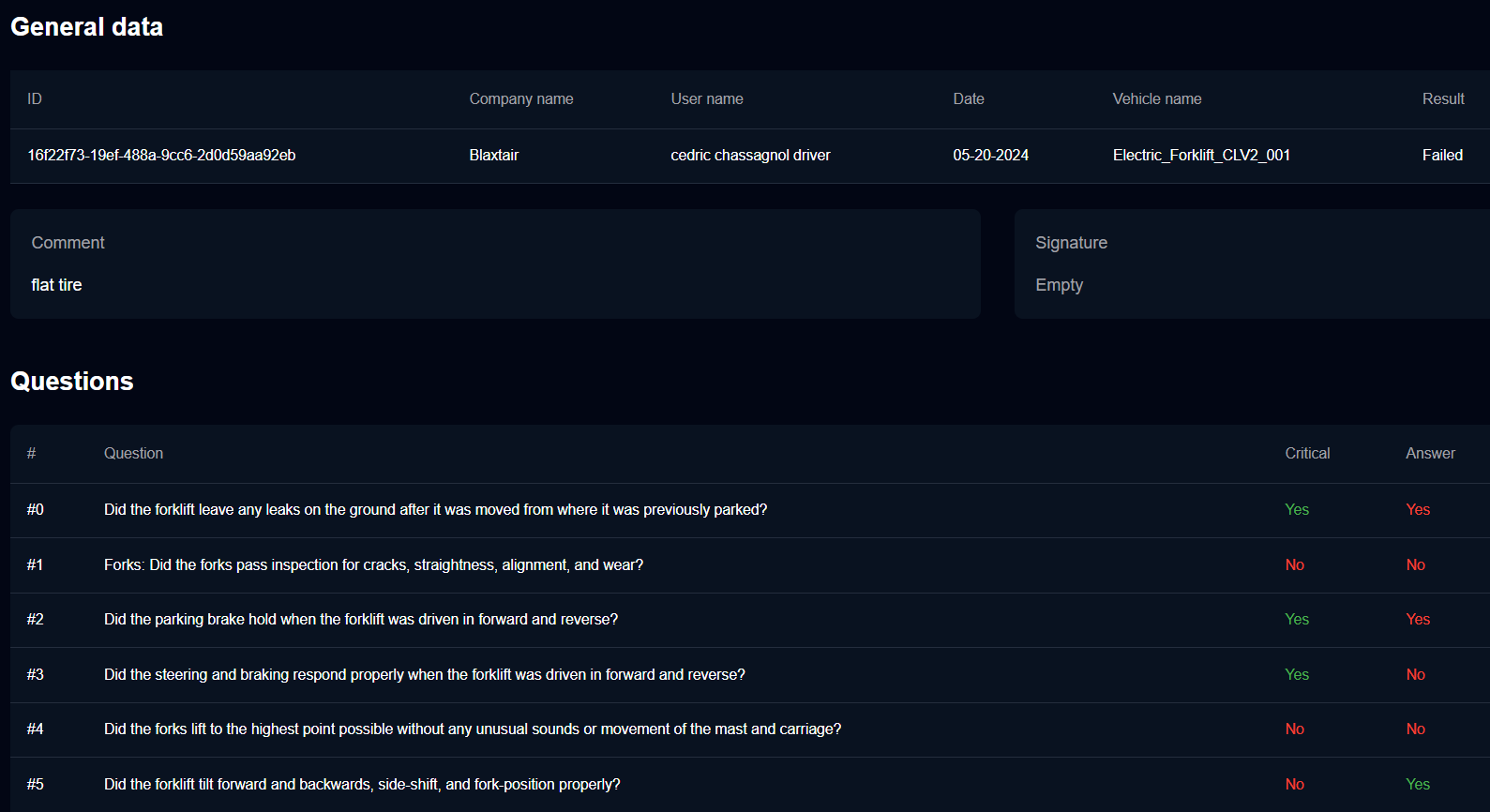
Envoi automatique d'e-mails en cas d'avertissement ou d'échec de la checklist
En cliquant sur votre compte (partie inférieure gauche de la page du tableau de bord), vous aurez la possibilité d'activer/désactiver les e-mails automatiques lorsque une checklist présente une erreur ou un avertissement.